色々とやることが詰まっていて、ブログ書く時間が無いです。・゚・(ノ∀`)・゚・。。。
こんな日も結構あるんですけど、そういう時はよく「お茶を濁す」ような記事を書いていましたが、今日はそのネタ探しの時間も惜しい状態なので、パスします(^_^;)。
ごめんなさいm(_ _;)m……
色々とやることが詰まっていて、ブログ書く時間が無いです。・゚・(ノ∀`)・゚・。。。
こんな日も結構あるんですけど、そういう時はよく「お茶を濁す」ような記事を書いていましたが、今日はそのネタ探しの時間も惜しい状態なので、パスします(^_^;)。
ごめんなさいm(_ _;)m……
数日前にUPした「【CLIP STUDIO PAINT】クリスタのトーン~授業用プリントより~」。今見ると色々とミスもあったし作りも粗いので少し改定しました。
またもや安易な投下です(^_^;)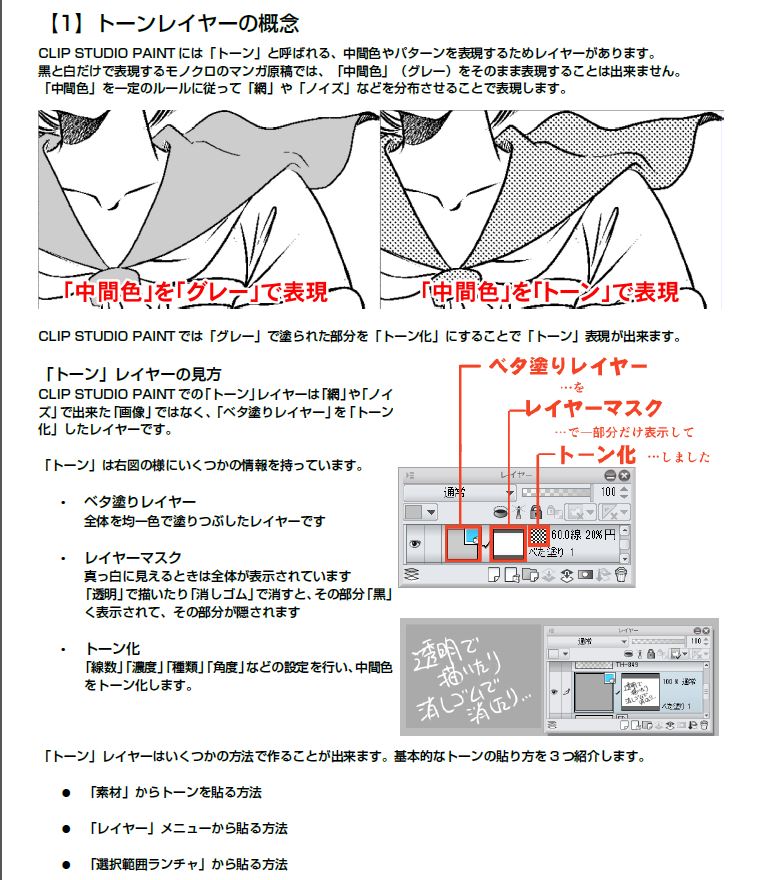 トップの比較絵を変更して、文章を少し調整しました。
トップの比較絵を変更して、文章を少し調整しました。
「トーン」の位置付けの捉え方、自分がひねくれているのか、それとも勘違いしているのか…ちょっと混乱していることが文章からも伺えます。そんなことでいいのか俺(^_^;)……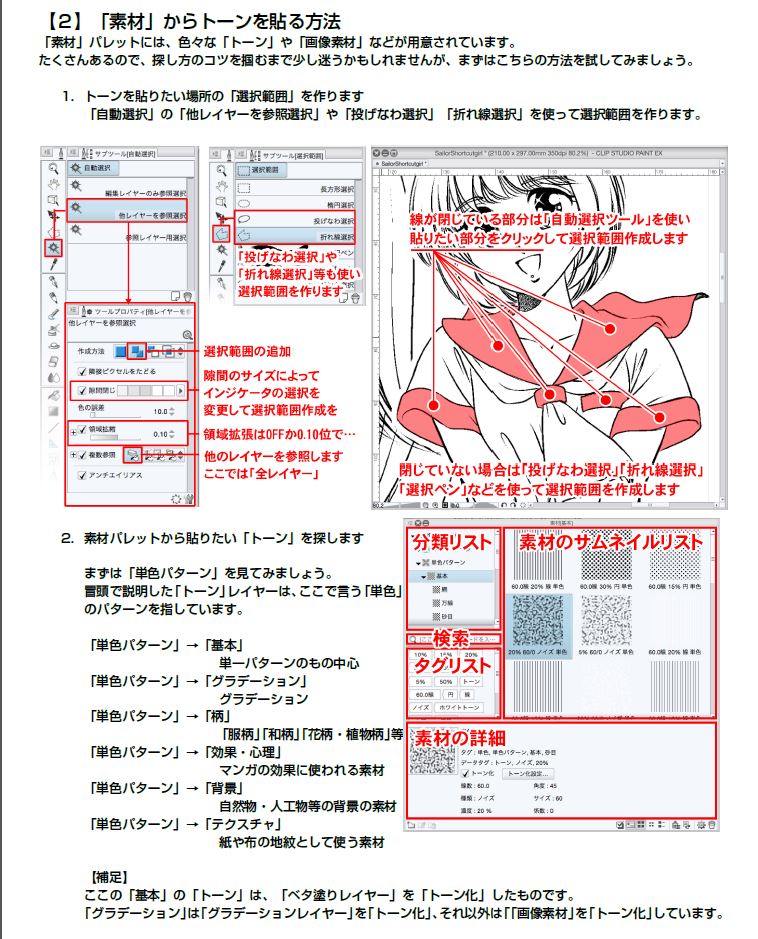 ここは説明用の画像を丸々作りなおしました。
ここは説明用の画像を丸々作りなおしました。
前のやつは既にマスター原稿が消失してしまっているので。・゚・(ノ∀`)・゚・。…
ツールプロパティの項目の説明を少ししています。そのまま使うとちょっと適しているとは思えない挙動でもあるので、こればっかりは仕方ない所です。
「トーン」という風にあえて「」をつけているのも、ちょっと悩みどころです。
なにしろ「素材」の中の「トーン」という文字の記載箇所は、「素材の詳細」の「トーン化」の項目だけですから…。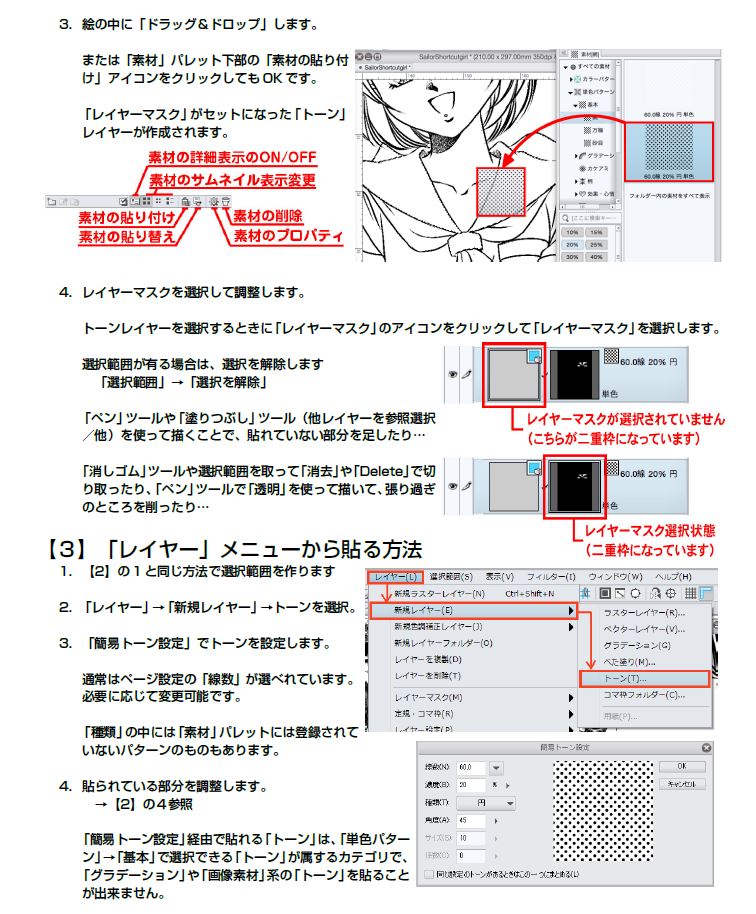 ここも差し込み画像の変更です。文章も一部修正しています。
ここも差し込み画像の変更です。文章も一部修正しています。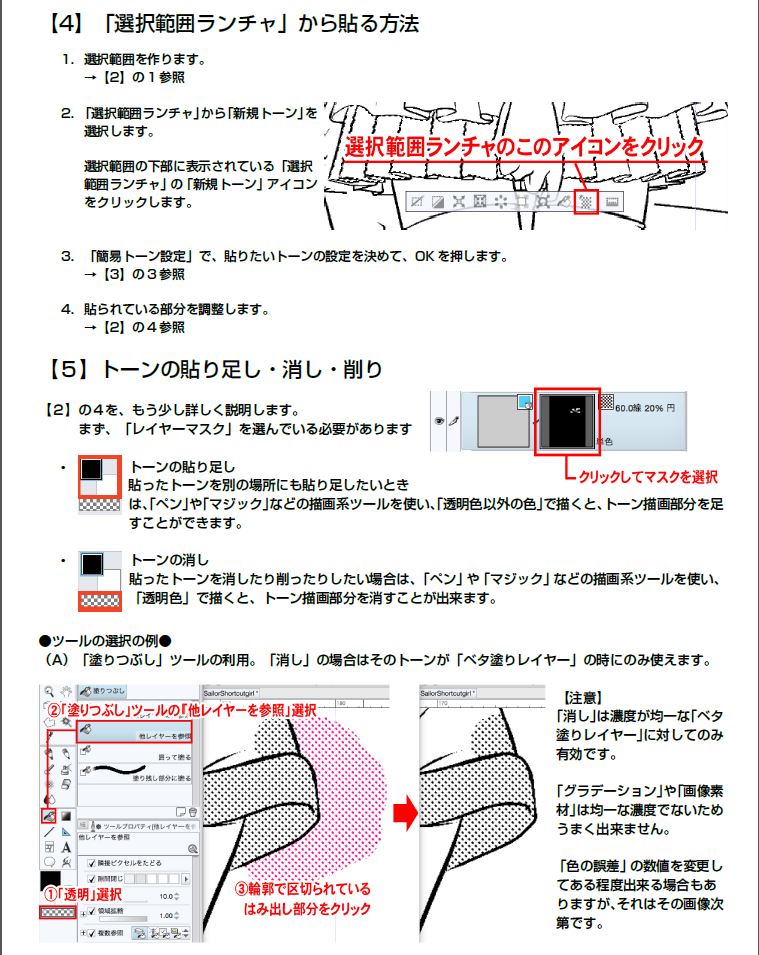
ここは画像の差替えだけでなく、【5】の項目を大幅に加筆しました。
あくまで初歩的な作業の実例なので、今更感はありますが、初心者の中には、「ペン」で縁取ってから、中を太い「マーカー」で塗りつぶすという、アナログ的な作業をやっている人がいます。アナログではこうするという手順をそのままやっているというわけですね。
実際に「こうすれば簡単にきれいにできるからやってみて」と言えば理解してくれるんですけど…。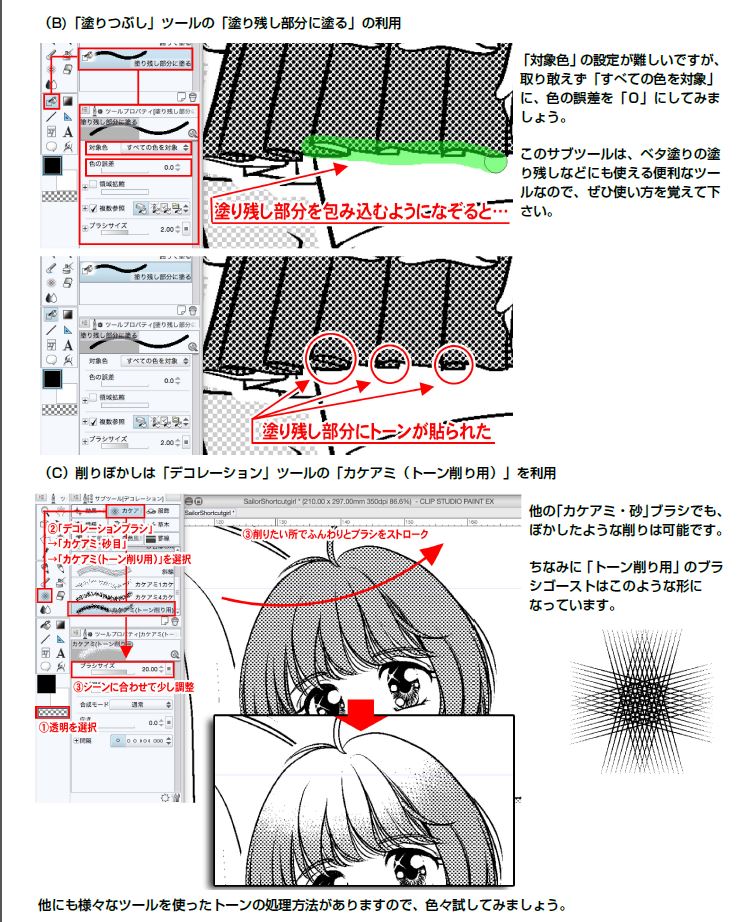 一例ということで、「塗り残し部分に塗る」方法と「削り」をする方法だけは簡単に説明しました。
一例ということで、「塗り残し部分に塗る」方法と「削り」をする方法だけは簡単に説明しました。
複合的に様々なツールを駆使して行う作業なので、まだ詳細を書いていないツールの説明の入れどころが結構難しいです。
まだまだブラッシュアップしたいところですが、まずはこんな所で…(^_^;)。
奥さんの仕事が段落ついたので、久々に望利音連れて航空公園へ。
軽くテンションが高めの望利音さん。
「早く早く!」と急かすように目線こちらに向けます。
前に出ないようにコマンド出したらちょっと横につけてはくれますが、直ぐに前に出てしまう望利音。この写真の目線の先には奥さんがいます。
今日のドッグランはシェルティのオフ会?って位にシェルティと飼い主さんが。
なので、そのまま通りすぎてゆっくりと公園を大回りしました。
5月はバカみたいに暑かったので、日が落ちてからの散歩だったのもあって、天気はあまり良くなかったとは言え、日の出ている時間帯のお散歩は久々だから、望利音さんはしゃいでいます。
今日の写真見ると真っ黒というよりも、濃褐色に見えますね。
指の間のタフトは白~グレーだったりするので、ホントどんな血が混ざっているんでしょうか、この子は。
まぁ、元気でいてくれるのが一番です。ホントマジに。
昨日の「【CLIP STUDIO PAINT】クリスタのトーン~授業用プリントより~」に引き続き、今日もプリント投下でお茶を濁します(^_^;)。
CLIP STUDIO PAINTのトーンと書いていますが、結構重要な点として、実は…「CLIP STUDIO PAINTにはトーン専用のレイヤーは用意されていない」んです。
その代わりに、一部のレイヤー(コマレイヤー)を除き、すべてのレイヤーがいつでも「トーン化」することが出来るという点がポイントです。
ある意味今までの「トーン」の概念を覆しているCLIP STUDIO PAINTの「トーン化」機能なんですが、この概念を理解できれば、おそらくものすごく応用力が増すんじゃないかと思います。
(ただ、それがほんとうに役に立つかどうかは、その人の作風・作画スタイルによって変わると思いますが…)
それでは投下します。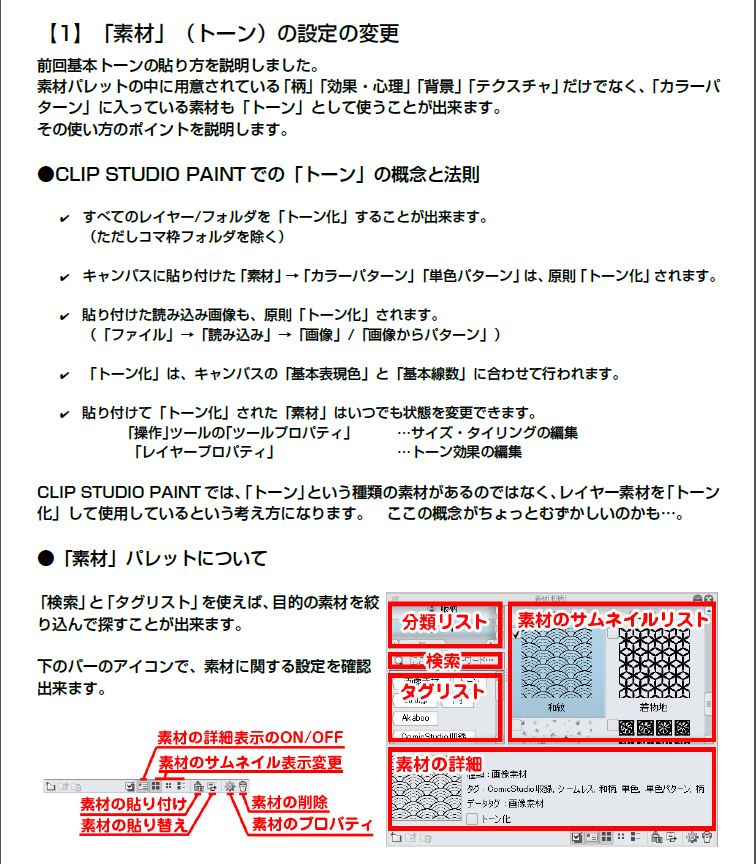 早速書いています。
早速書いています。
ここでは「素材」(トーン)という書き方に変えています。
よくよく「素材」の分類リストの部分を見てみると、「トーン」とカテゴライズされているものはないんですね。つまり「これはトーンでこれはトーンじゃなくて…」なんて使用用途による分類はハナから行っていないというわけです。
だって「すべてのレイヤーはトーン化出来る」んですから…。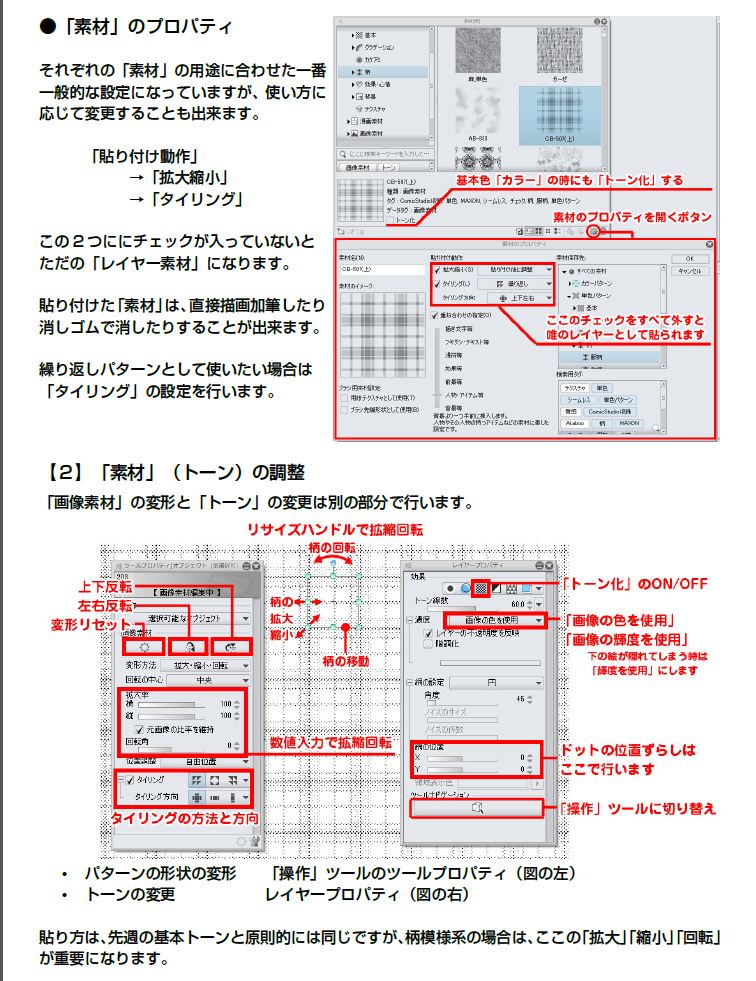 ここの【2】に貼り付けている画像、シンプルにまとめたつもりですが、操作上の重要なポイントをまとめています。
ここの【2】に貼り付けている画像、シンプルにまとめたつもりですが、操作上の重要なポイントをまとめています。
…と、こんな手順で操作できるわけです。
レイヤーの種類によっては、「ツールナビゲーション」に表示される「ツール」が変わったり、複数表示されたりするので、「編集する対象に合わせたツールを一発で選ぶことが出来る」様になっているんですね。
もし、この「ツールナビゲーション」を選ばずに、ツールパレットから直接操作する「ツール」を選んでいる人は、「レイヤープロパティ」経由で「ツール」を選んでみて下さい。
この操作性は、凄く単純なことのようでかなり重要なポイントじゃないかと思っています。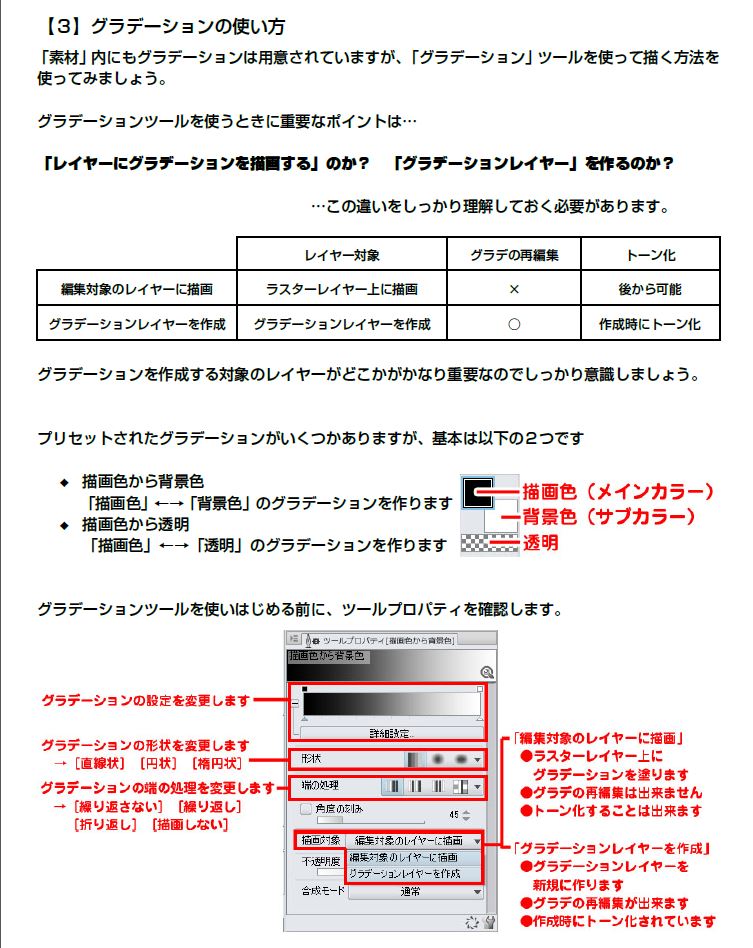 グラデーションの使い方、ものすごく簡単に説明しています。簡単に書いているけど簡潔じゃないからかえってわかりにくいかも…。難しいなぁ…。
グラデーションの使い方、ものすごく簡単に説明しています。簡単に書いているけど簡潔じゃないからかえってわかりにくいかも…。難しいなぁ…。
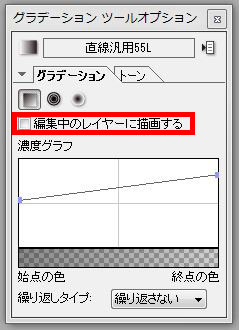
ここでのポイントは、「ツールプロパティ」の「描画対象」の「編集対象のレイヤーに描画」と「グラデーションレイヤーを作成」の使い分けだと思います。
ComicStudioのグラデーションツールにも、ツールオプションに「編集中のレイヤーに描画する」のチェックボックスがありました。
CLIP STUDIO PAINTではデフォルトにグラデーションのサブツールが全部「編集対象のレイヤーに描画」になっているので、「再編集できるグラデーションレイヤー」が作りたい人は、この「描画対象」を「グラデーションレイヤーを作成」に切り替えることを忘れないようにしなきゃいけません。
それと、ComicStudioともひとつ決定的に違うのが、グラデーションの基本色が「黒」か「白」のみで、「黒から白」という表現ではなく、「黒」または「白」の「透明度」でグラデーションを作っているという点です。
CLIP STUDIO PAINTには「メインカラー(描画色)」と「サブカラー(背景色)」と「透明」を使ってグラデーションを作ります。
(…という表現は少し語弊はあります。細かいグラデーションの編集を行うときには、キーポイントになる部分を、「メインカラー」「サブカラー」の色にかかわらず、好きな色・好きな透明度に設定することが出来ます。)
グラデーションのサブツールのサムネイルが、「メインカラー」=赤・「サブカラー」=白で作られているのもちょっと誤解を招きかねないような気がしますが…(^_^;)。。。まぁこれは慣れるしかないですね。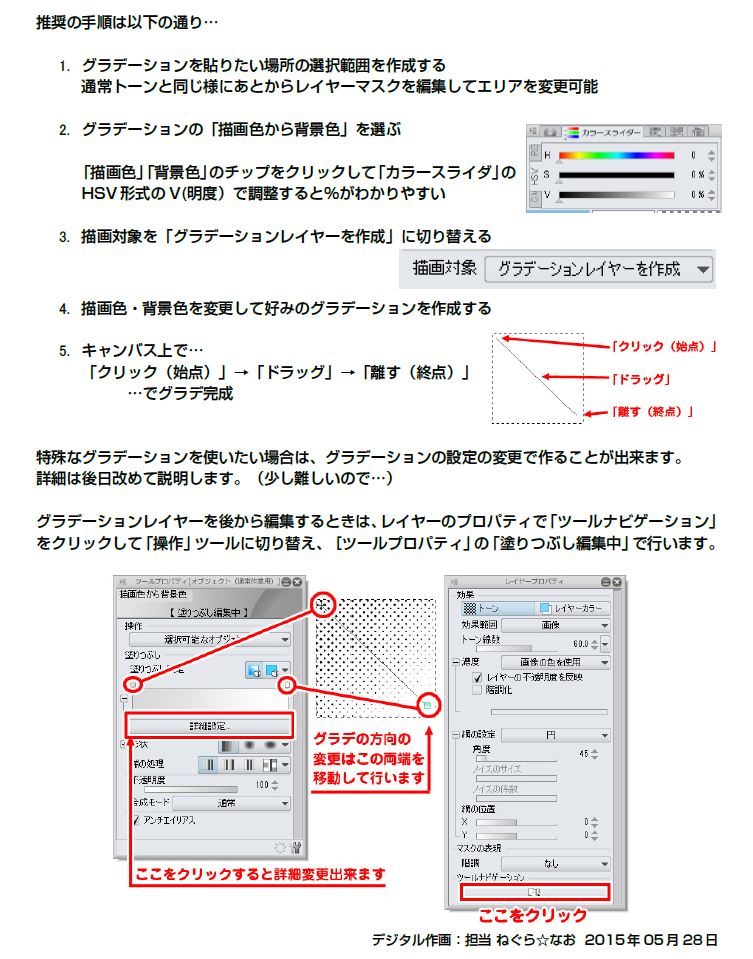 またもやざっくりとした説明です(^_^;)。
またもやざっくりとした説明です(^_^;)。
実際に目の前でやってみせるのが一番早いんですね。グラデーションに関しては。
CLIP STUDIO PAINTでは「素材」から持ってきても、この「ツールナビゲーション」に慣れれば、あとからのグラデの再編集が結構楽です。
ComicStudioのグラデは、有無も言わさず「グラデーション」ツール使ったほうが自在でした。
素材のトーンから貼るのは、位置合わせ・方向合わせ・サイズ合わせが難しくて無駄に時間がかかってしまうので、グラでツールで一発ピッとやるのが圧倒的に楽です。
CLIP STUDIO PAINTとComicStudioの比較をして違いを理解する事が結構重要なんだろうな、と思います。もっと理解を進めて行かなければいけないなですね。
大きな山は大体超えました。
奥さんの原稿、あと少しでなんとか無事に終わりそうです。
そんなこんなで、特に話題が有るわけではないんですが、さんざん「授業のプリント」という話を出しているので、ほんの少し公開します。
結構時間に追われて作っているので、時に荒かったりミスがあったりすることも多いです(^_^;)。
そんな時は授業内で修正して、後日画像の修正やテキストの修正をして行って、何回かに分けて細かくブラッシュアップしています。
今回は「トーン」の基本についての話をした時のプリントです。
CLIP STUDIO PAINTはトーンがわかりにくいとかComicStudioと違いすぎててやだという声が聞こえてきます。実は自分も最初はそうでしたが、ある一線を超えた時に「ああ、なるほどね」と思うようになりました。
それでも、「こうだったらいいのに…」とComicStudioのトーンと比較して思うことがあるのは否めません。まぁそこら辺についてはおいおい話していくとして…。
それでは投下します。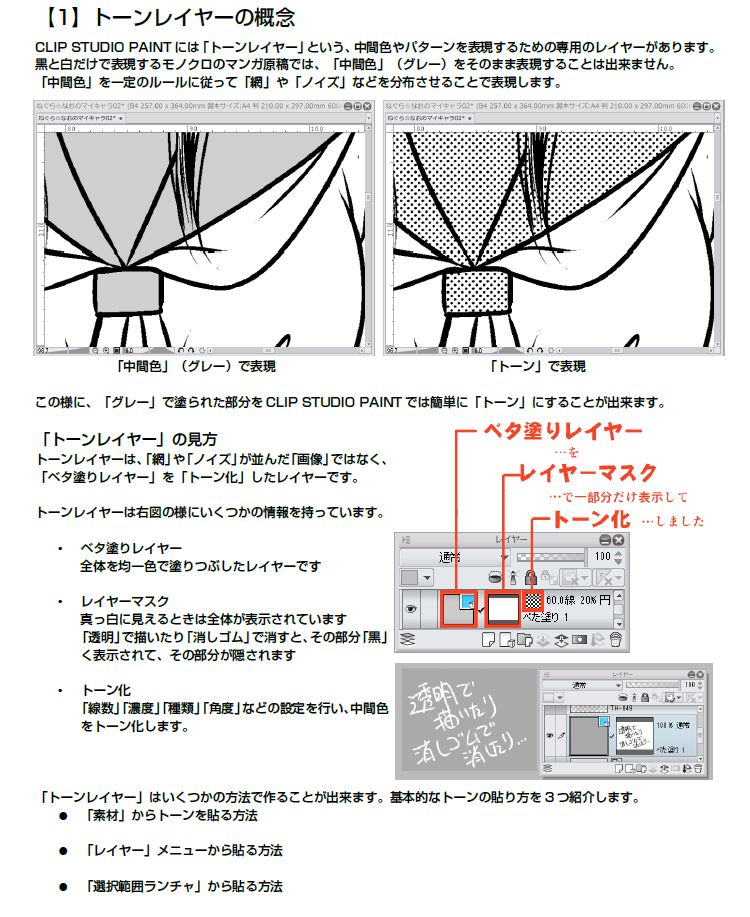 ここで書いている「トーンレイヤー」の見方に戸惑う人も多いと思います。
ここで書いている「トーンレイヤー」の見方に戸惑う人も多いと思います。
実はレイヤーに関する情報がすぐに分かるようなビューになっているんですが、それを把握するまでには少し慣れるための時間が必要だと思います。
以前も少し書きましたが、「レイヤーマスク」のサムネイルの色(モノクロ)と、マスク操作時に使う選択色の矛盾に結構苦しめられました。
何の事はない、「レイヤーマスク」のサムネイルを無視して、ComicStudioと同じ様に「黒で描く」と「透明で描く」で操作できるんだ、ということさえ押さえておけば、取り敢えずはなんとかなるんですが、当初はトーンを削る(消す)のに「白」で描いて「???」ってなってしまうことが頻繁にありました。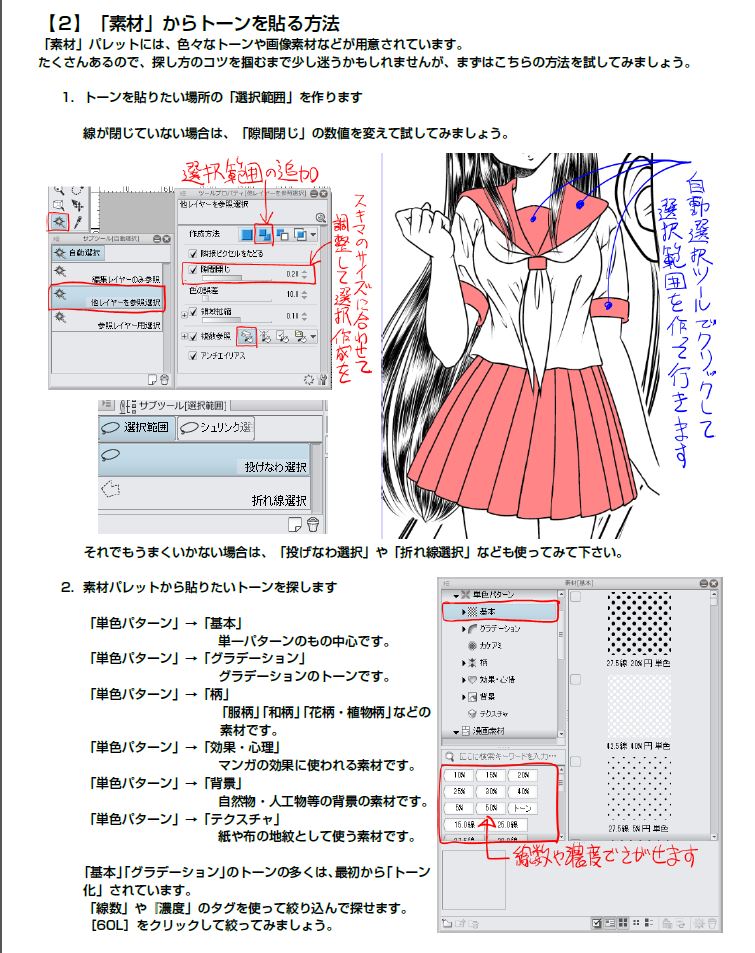 Windows Snipping Toolを使ってスクリーンショットを取って、そのままそこで手書きで説明を書いたので、字が汚くて見づらいです。これは後日作りなおします。さすがに美しくないですから…(^_^;)。
Windows Snipping Toolを使ってスクリーンショットを取って、そのままそこで手書きで説明を書いたので、字が汚くて見づらいです。これは後日作りなおします。さすがに美しくないですから…(^_^;)。
ここで「他レイヤーを参照選択」を使っていますが、デフォルトの設定では、「領域拡張」が大きすぎるので二値原稿(モノクロ原稿)制作だとOFFにするか0.1くらいにしておくのがいいと追加説明しました。
後日「選択範囲」関係のプリント製作時に改めてそういう記載を書き加えました。
全然関係ない話ですが、「自動選択」ツールって「マジックワンド」って呼ぶんですよね。
アイコンもよく見ると「魔法の杖」の様になっています。
これって元々はPhotoshopでの呼称なんでしょうか?Photoshopでのショートカットは「W」。wamd=杖の頭文字なんですよね。最初に考えたのはやっぱりPhotoshopの開発者のKnoll兄弟なんでしょうか?
ちなみにComicStudioでのこの機能は「マジックワンド」と呼んでいます。
「タグ」での検索、項目が多すぎて絞り込みづらいです。名前でのソートも出来ないし…。
以前も要望で書きましたがソート機能をきちんと付けてくれないと、マジに使い勝手が悪すぎてダメダメです。早くComicStudioで出来たサムネイルのソート機能を搭載して下さい。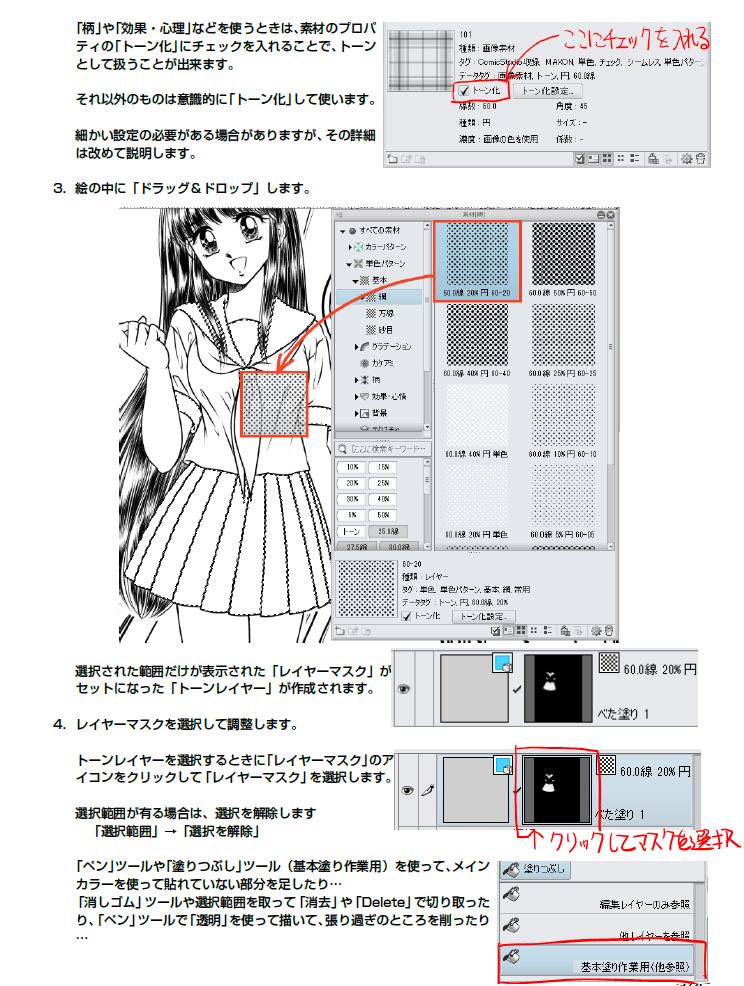 冒頭に書いている「トーン化」のことですが、CLIP STUDIO PAINTでの「トーン化」の意味と、広い意味での「トーン」の意味に違いがあるので、混乱が生じる可能性があります。
冒頭に書いている「トーン化」のことですが、CLIP STUDIO PAINTでの「トーン化」の意味と、広い意味での「トーン」の意味に違いがあるので、混乱が生じる可能性があります。
例えばIllustStudioでは、カラーのパターンも「トーン」と呼んでいました。レトラセットからCOLOR TONE SUPERというPANTONEカラートーンもありました。
CLIP STUDIO PAINTの場合、素材のプロパティの「トーン化」のチェックをせずに、基本色がカラーの書類に張り込んだ場合は、グレースケールならグレースケールのま ま、カラーならカラーのまま、つまりその色深度のまま貼られるという意味になっています。広い意味での「トーン」の概念なら、カラーのままでも「トーン」じゃないの?ってことになるんですが…
ところが、CLIP STUDIO PAINT上での「トーン」とは「トーン化」=「網・砂目などの一定のパターンで減色したもの」のことを指していて、厳密には一枚目に書いたように「ベタ塗りレイヤー」を「トーン化」したものを「トーン」レイヤーと呼んでいます。
ここに気付くまで、ちょっと混乱することがありましたが、「CLIP STUDIO PAINTには『トーン』という素材は存在しない。すべてのレイヤーを『トーン化』することが出来る」ということを理解できれば成程と思えるようになると思います。
それと、ここで説明している「塗りつぶしツール」の(基本塗り作業用)は、てっきりデフォルトで入っているものだとばかり思い込んでましたが、自分が登録したサブツールでした。ここは修正しておかないと…。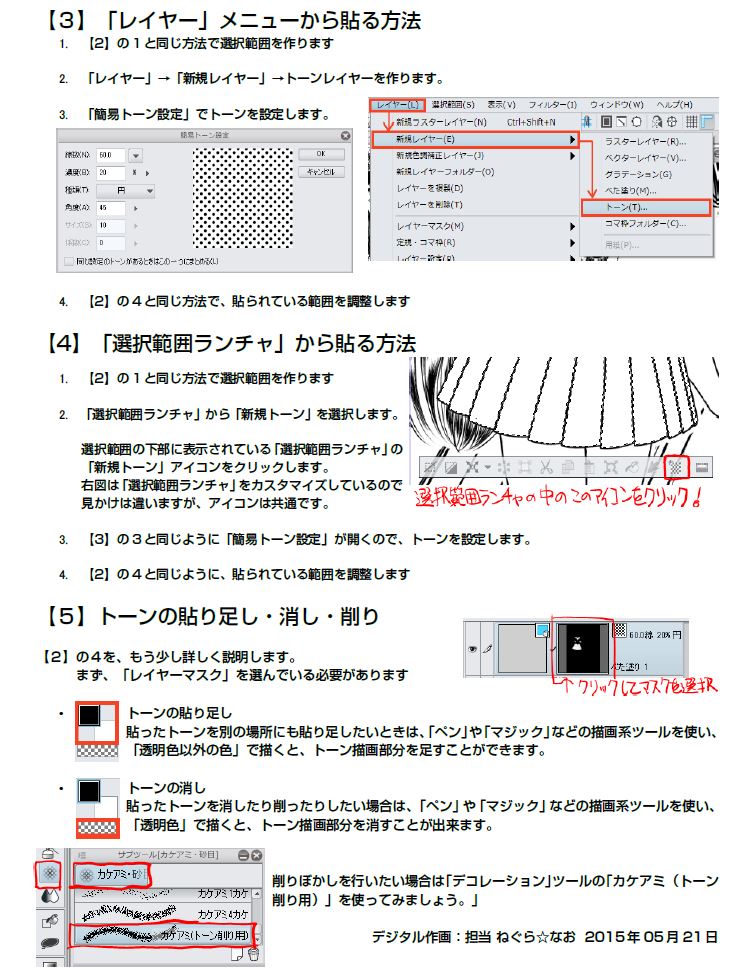 最後の貼り方の部分が結構大雑把ですが、一番最初の段階は「やってみよう」レベルなので、後は実習という段階に入ります。
最後の貼り方の部分が結構大雑把ですが、一番最初の段階は「やってみよう」レベルなので、後は実習という段階に入ります。
ここでポイントなのは、【5】に書いていいる「トーンの貼り足し」「トーンの消し」の時に使う「選択色」の所です。特に「トーンの貼り足し」は「黒」でも「白」でもOKなんですね。
ここは出来れば、「黒と透明」しか選択できないようにビューが変わってくれてもいいんじゃないかなと思います。
二値で描くときには、「メインカラー・サブカラー」は「黒・白」で固定化したくなります。表現色が「モノクロ」のレイヤーを選択しているときは、その方が紛れがなくていいんですが…。
それが無理なら、せめて「メインカラー・サブカラー」を「黒・白」に戻せるアイコンがあればなぁと…。Photoshopにある奴ですよ。あれ欲しいと思っています。
こんな感じの「プリント放出」ってのも時々やるかもしれませんので、時々覗いていただけると嬉しいなと思っているブログ主でした(*‘ω‘ *)
ちなみに、このプリントで使っている画像は、データクラッシュして既にこの世に存在しません…。・゚・(ノ∀`)・゚・。
木金と学校で授業してきました。
その準備の合間合間に、絶賛分割入稿中の奥さんの原稿を手伝いしたりしてたので、かなりしんどい一週間でした。
そんな一週間の終わりの金曜日、学校を出た頃には雨が降り始め、地下鉄から地上に出た頃にはガッツリがまとまった雨に変わっていました。これだけ纏まって雨に降られたのは久々かも。
南の方では梅雨入りして、近いうちに関東圏でも梅雨入りしそうな雰囲気。
…雨の季節になるとちょっと大変なのは犬散歩。
うちの望利音さん、トイレ(大)は必ず外に出た時に致します。、ほぼ決まったタイミングでむむむ~っと(^_^;)
本当は家の中でもやってくれた方が飼い主的には助かるんですが、彼は犬散歩の時にまとめてするのがお好みのようです。そのため土砂降りの状態でも必ず一度は外に出なければならないのでキツイです(^_^;)。
今日も帰宅後に少し雨が弱くなるのを待ってから散歩に出ようと思ったんですが、残念ながら雨脚は余り変わらずだったので、断念して散歩に出ました。。
散歩に出るときは犬用のレインコートを使います。彼はそれがすごく嫌いみたい…。
でも付けずに雨に降られると毛がどっぷりと濡れてしまい、帰った時の四股洗浄時に必要以上に時間がかかってしまいます。
それも大変なので、少しでも乾かす時間が少なくても大丈夫なように予めレインコートを使うわけです。犬に衣装ってどうよ、という意見もよく聞きますが、汚れ防止や体温維持などの理由で装着すべきというケースも案外多いのです。
そんなこんなで散歩も終えて、夕食作って、奥さんの原稿待ちして作業再開…とは、さすがに行かず、まずは疲れを癒やすことにします。
体調管理も大事な仕事ですから…(^_^;)。
ただいま強烈な睡魔に襲われているので、今日もこれくらいでm(_ _;)m
今日はイマイチ体調は良くないです。
天気が変わった時には、血圧が変動して体調がイマイチになるので、そこら辺のような気がします。
今月はMRI検査とCT検査に加えて、市の胃がん検診も入ったので、しっかり見てもらっておかなきゃ(^_^;)。
さて、今日も気がつけば日付が変わってからのさかのぼり更新です。
今の自分にやること多いとは言っても、現役で週刊連載しているマンガ家さんに比べたら微々たるものです。自分もわずかながら週刊で連載した経験があるので、長期にわたっての連載がどれくらい大変なのかは十分想像できます。
昨日UPした授業用のサンプルイラストですが、トーンも貼っていないしベタも入れていませんが、ペン入れ段階でこんな感じになりました。
この線画だったら、カラー化も出来そうですが、まぁそれは気が向いたらということで。
何か画像を貼らないと寂しいので、なんとなく貼っているんですが、出来れば、もすこしちゃんとしたイラストを公開したいです。
先週、授業で使う説明用サンプルとして、一枚イラスト(キャラクターデザイン風)を描いたんですが、そのファイルが読めなくなってしまい愕然となってしまうというトラブルを味わいました。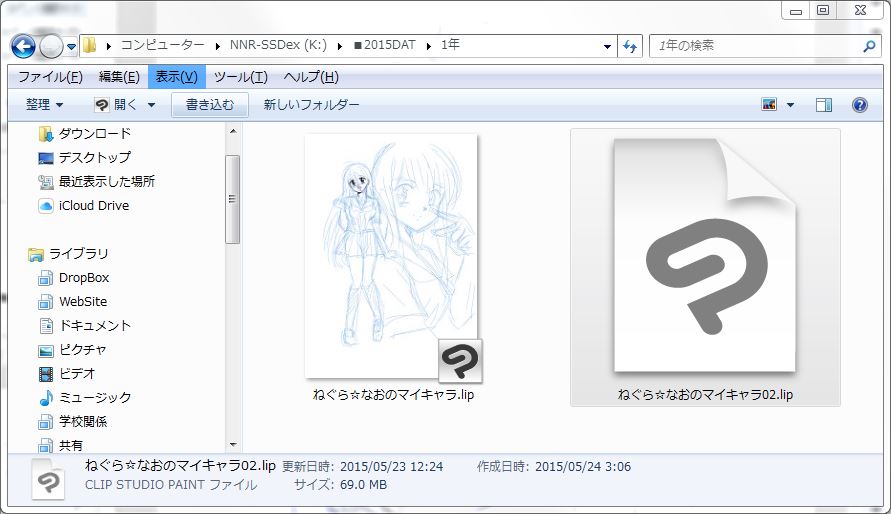 この「ねぐら☆なおのマイキャラ02.lip」…左の下描きを最期まで仕上げたファイルだったんですが…
この「ねぐら☆なおのマイキャラ02.lip」…左の下描きを最期まで仕上げたファイルだったんですが…
こんなアラートが出てしまって、開けなくなりましたorz…
原因はよくわかりませんが、ディスクの整理の為に何度かコピーを繰り返していたので、何らかのディスクトラブルなんだと思います。(一番古い1TBのHDDがちょっと怪しくて…。他にも幾つかファイル壊れていました。)
CLIP STUDIO PAINTで描いたマンガは有るには有るんですが、エロ絵が入っているので、授業内ではちょっと開示できないので、課題に合わせて描いた絵だったんですが…(^_^;)。。。
仕方がないので、急遽新たに描き直し。まだ未完成ですが、同じ絵を描くのもつまらないので、改めて描いてみました。
 こんな感じで描いています。
こんな感じで描いています。
元々は以前落描きで描いたバストアップのイラストだったんですが、その絵を縮小して全身絵に描き直しです。
自分はComicStudioでもレイヤーを分けて描いていたので、CLIP STUDIO PAINTでもレイヤー分けで描きます。
でもこの調子でマンガを描くと相当ファイルがでかくなります。そのためファイルを保存するのも結構時間がかかることがあるので、ちょっといらいらすることも…。
ComicStudioではレイヤーを別々のファイルに分けて保存するので、作業途中での保存はあまり時間がかからずに済みます。更にはレイヤーのいずれかにトラブルが生じてファイルが読めなくなっても、生きたレイヤーがあれば、結構復旧できると言うメリットも有ります。
上のトラブルも、ComicStudioの様な保存形式だったら、ある程度復旧できたのになぁ…、なんて思ったりもしますが、まぁこればっかりは仕方ありません。
もし将来的にCLIP STUDIO PAINTがComicStudio形式保存に対応してくれるのならば、互換性がないレイヤー形式があったとしても、CLIP STUDIO PAINT形式と併せてComicStudio形式で保存しておくという保険をかけると思います。
ちなみに、一部のlipファイルが壊れてしまった場合、cmcを開いてページ管理ウインドウを閲覧することができなくなる場合があります。細かい現象の検証はまだやっていませんが、これもおそらくディスクトラブルによるファイルの破損が原因じゃないかと思います。
いずれにせよ、ファイルの保存とバックアップの体制をしっかりしておくに越したことはありませんね…。
引き続き時間が取れない状況なので、簡易更新となります。
こんな感じの簡易更新だったり、日付が変わってからの日付指定更新などをしているので、事実上完全だとは言えませんが、なんとか去年の10月9日から「毎日更新」を続けています。
毎日となると記事にする話題が思いつかない時もありますが、そういう時は「蔵出し」したり「落描き」したり写真載せたり犬猫の話題したりという拙文ばかりのブログですが、10月から今日までで大体丸々8ヶ月!我ながら結構つづいててちょっと自画自賛(*‘ω‘ *)
アクセスログを見ると、やはり「CLIP STUDIO PAINT」の題材へのアクセスが多いです。
Windows10の評価版関係の記事も結構多いですね。それほど変わった記事ではないですし、仮想環境下なので「動いたよ」って程度のものですが…。
蔵出し系も割りとよくご覧いただけていますので、原稿整理の合間で見つかったら、恥を忍んで公開してみます。
新作はよ、って声もありますので、それにも応えられるように頑張りたいと思います。
幾つか考えている計画や持ちかけられている企画も有るので、なんとか形にしたい…です。